Collegamenti del dispositivo
-
Androide
-
i phone
-
Mac
-
finestre
- Dispositivo mancante?
Il fornitore di servizi di streaming e media Spotify ti dà accesso a un ampio catalogo di brani, video e podcast. Se preferisci ascoltare una selezione specifica dei tuoi brani preferiti, puoi creare una playlist.

Le playlist di Spotify non hanno limiti al numero di brani o podcast che puoi aggiungere. Continua a leggere per sapere come aggiungere brani o episodi di podcast a una playlist.
Ti mostreremo come è fatto utilizzando vari dispositivi. Inoltre, scoprirai come condividere i capolavori delle tue playlist e alcuni altri utili consigli sulle playlist.
Come aggiungere a una playlist Spotify su un iPhone
Per aggiungere brani o podcast alla tua playlist tramite il tuo dispositivo iOS:
- Apri l'app Spotify.

- Sfoglia "La tua libreria" o inserisci una ricerca per il brano, l'artista, l'album o il podcast che desideri aggiungere.

- Una volta trovato, tocca l'icona a tre punte a destra del suo nome.

- Tocca "Aggiungi alla playlist".

- Dovrebbe apparire una nuova schermata che ti indirizza a selezionare una playlist. Scegline uno esistente o crea una nuova playlist.

- Seleziona una playlist per il tuo brano o podcast da aggiungere e sarà immediatamente disponibile da quella playlist.
Come aggiungere a una playlist di Spotify su un Android
Per aggiungere brani o podcast alla tua playlist utilizzando il tuo dispositivo Android:
- Avvia l'app Spotify.

- Passa attraverso "La tua libreria" o inserisci una ricerca per il brano, l'artista, l'album o il podcast che desideri aggiungere.

- Quando l'hai trovato, tocca l'icona a tre punte a destra del suo nome.

- Scegli "Aggiungi alla playlist".
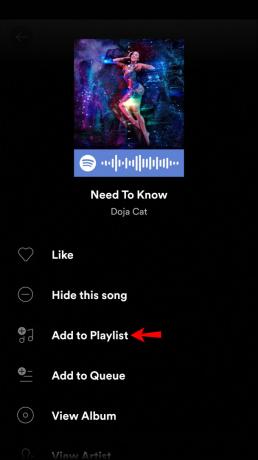
- Ti verrà chiesto di selezionare una playlist. Selezionane uno esistente o crea una nuova playlist.

- Scegli una playlist per il tuo brano o podcast da aggiungere ed è immediatamente disponibile da quella playlist.
Come aggiungere a una playlist di Spotify sull'app di Windows
L'aggiunta alla tua playlist tramite l'app desktop Spotify è simile a come avviene tramite l'app mobile. Ecco come:
- Avvia l'app desktop Spotify.

- Inserisci una ricerca per l'album, l'artista, il brano o il podcast che desideri aggiungere alla tua playlist; o sfoglia "La tua libreria".

- Una volta trovato, fai clic con il pulsante destro del mouse o fai clic sull'icona a tre punte a destra del suo nome.

- Seleziona "Aggiungi alla playlist" nel menu a comparsa. Ti verrà chiesto di scegliere la playlist a cui desideri aggiungere la traccia. Oppure crea una nuova playlist scegliendo "Nuova playlist".
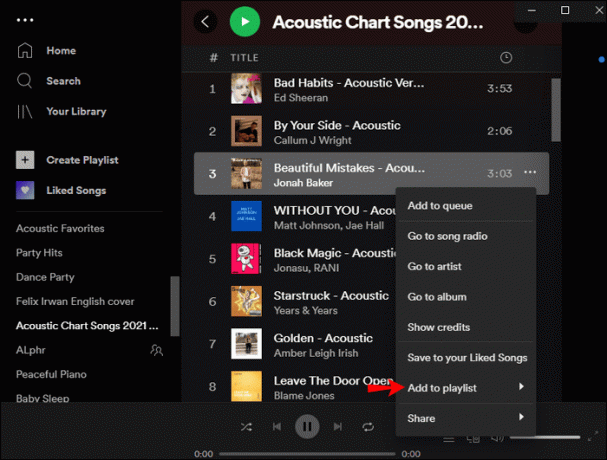
- Dopo aver scelto la playlist, la tua traccia sarà disponibile da quella playlist.
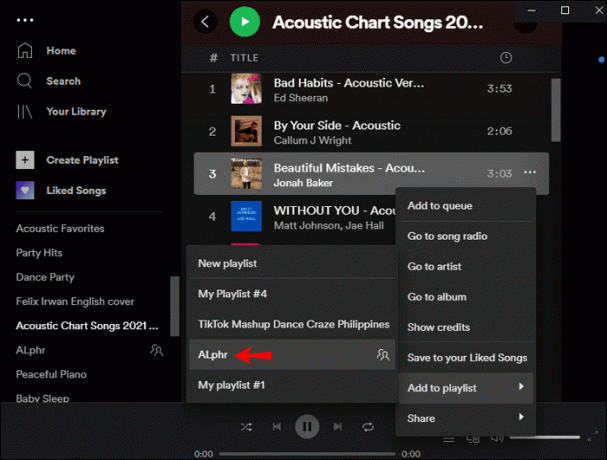
Per aggiungere più tracce:
- Seleziona il set di brani che desideri aggiungere.
- Fai clic e trascinali sul nome della tua playlist nella barra laterale a sinistra.

- Una volta rilasciato il clic, tutte le tracce trascinate saranno disponibili da quella playlist.

Come aggiungere a una playlist di Spotify sull'app per Mac
Ecco come aggiungere alla tua playlist usando il tuo macOS:
- Apri l'app desktop Spotify.

- Sfoglia "La tua libreria" o inserisci una ricerca per l'artista, il brano, l'album o il podcast che desideri aggiungere alla tua playlist.

- Successivamente, fai clic con il pulsante destro del mouse o fai clic sull'icona a tre punte a destra del suo nome.
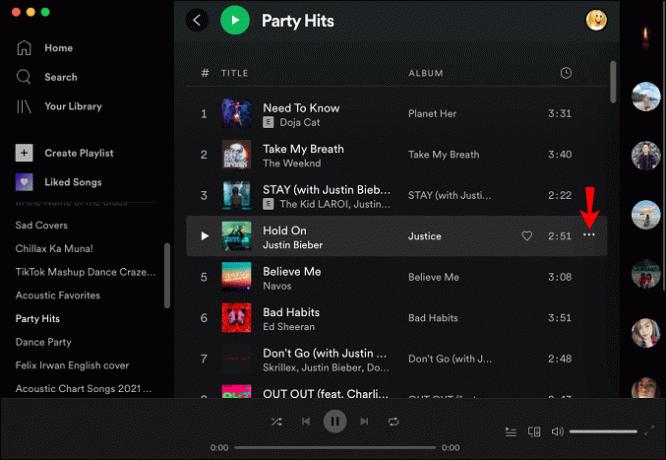
- Dal menu a comparsa, scegli "Aggiungi a playlist". Ti verrà chiesto di scegliere la playlist a cui desideri aggiungere la traccia; oppure puoi creare una nuova playlist scegliendo "Nuova playlist".

- Dopo aver selezionato la playlist, il tuo brano, album o podcast sarà disponibile da quella playlist.

Per aggiungere più tracce:
- Scegli il set di brani che desideri aggiungere a una playlist.
- Fai clic e trascinali sul nome della tua playlist nella barra laterale a sinistra.
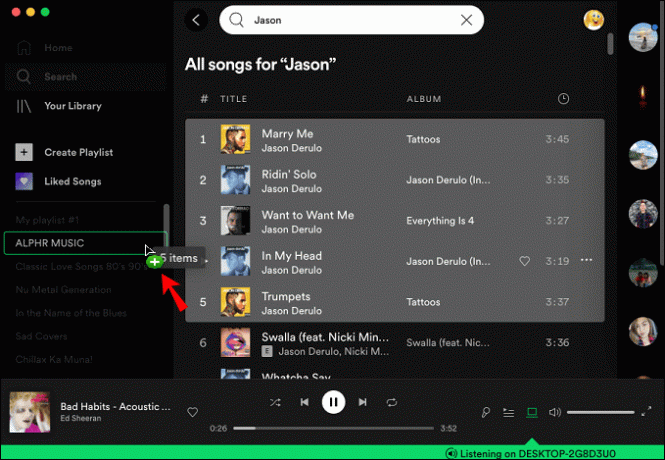
- Ora rilascia il clic per aggiungere tutte le tracce trascinate alla playlist.
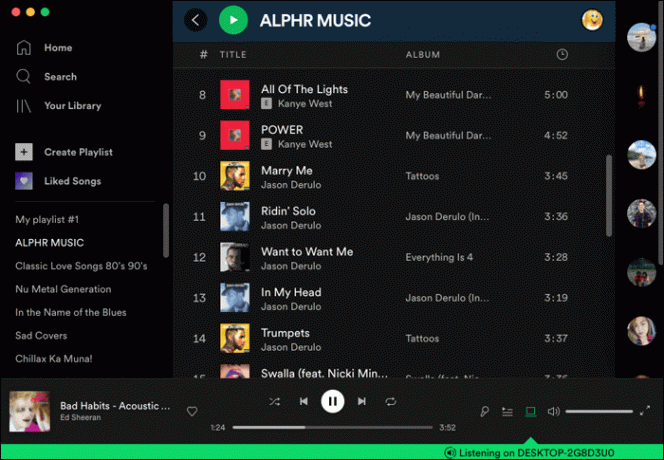
Domande frequenti aggiuntive
Come faccio a eliminare un brano da una playlist di Spotify?
Se desideri rimuovere un brano dalla tua playlist utilizzando l'app desktop:
1. Avvia Spotify.
2. Individua la playlist, quindi il brano che desideri rimuovere.
3. Fare clic sull'icona a tre punte accanto ad essa.
4. Scegli "Rimuovi da questa playlist".
Il brano scomparirà da quella playlist.
Per rimuovere un brano dalla playlist tramite l'app mobile:
1. Apri l'app Spotify.
2. Trova la playlist, quindi il brano che desideri rimuovere.
3. Tocca l'icona a tre punti accanto ad essa.
4. Tocca "Rimuovi da questa playlist".
Il brano non sarà più disponibile da quella playlist.
Come faccio a eliminare una playlist di Spotify?
Per eliminare una delle tue playlist dall'app desktop:
1. Avvia l'app Spotify.
2. Individua e fai clic sulla playlist che desideri eliminare dalla barra laterale di sinistra.
3. Sotto la playlist, fai clic sull'icona a tre punte.
4. Scegli "Elimina", quindi conferma.
Per eliminare una playlist dal tuo dispositivo mobile:
1. Apri l'app Spotify tramite il tuo dispositivo mobile.
2. Trova e tocca la playlist che desideri eliminare.
3. In alto a destra (Android) o sotto il titolo della playlist (iOS) tocca l'icona a tre punte.
4. Tocca "Elimina" e conferma.
Raggruppamento della tua musica Spotify preferita
Spotify è uno dei migliori servizi di streaming musicale. Offre oltre 50 milioni di brani con migliaia aggiunti al suo catalogo ogni giorno, per il tuo divertimento a casa o in viaggio.
Per evitare di dover saltare i brani durante una sessione di ascolto, puoi organizzare i tuoi artisti, brani, album o podcast preferiti in una playlist senza limiti. Le tue creazioni possono anche essere condivise tra la tua famiglia e i tuoi amici.
Hai creato molte playlist? Hai ricevuto playlist? Cosa ti piace di più di Spotify? Raccontacelo nella sezione commenti qui sotto.




